Introdução:
No cenário atual de trabalho remoto, suporte técnico e colaboração à distância, ferramentas de acesso remoto se tornaram indispensáveis. Entre as opções mais confiáveis e populares do mercado, o AnyDesk se destaca pela sua velocidade, segurança e facilidade de uso.
Se você precisa acessar um computador de qualquer lugar do mundo, oferecer suporte técnico a clientes ou simplesmente transferir arquivos de forma rápida e segura, o AnyDesk é uma solução prática e eficaz.
Neste artigo completo, vamos explorar tudo sobre o AnyDesk:
✅ O que é
✅ Como instalar em Windows, Mac, Linux e Mobile
✅ Suas principais vantagens
✅ Comparativo com concorrentes
✅ Dicas de segurança
✅ Como integrá-lo com hospedagens profissionais da Line Host® Cloud.
✅ E muito mais.
Prepare-se para dominar essa ferramenta incrível!
O que é o AnyDesk?
O AnyDesk é um software de acesso remoto que permite a conexão e o controle de computadores, servidores ou dispositivos móveis de maneira simples e extremamente rápida.
Desenvolvido pela empresa alemã AnyDesk Software GmbH, ele utiliza a tecnologia proprietária DeskRT, garantindo alta taxa de quadros por segundo (FPS) e baixa latência — mesmo em conexões de internet mais lentas.
Definição Oficial:
“AnyDesk é um software de acesso remoto e colaboração que oferece conexões seguras, rápidas e intuitivas para suporte, trabalho remoto e colaboração em equipe.” – Fonte Oficial AnyDesk
Principais características
O AnyDesk traz diversos diferenciais que o posicionam como uma das melhores soluções de acesso remoto. Entre seus principais recursos:
- Alta Performance: Transmissão de imagem fluida mesmo com internet de baixa qualidade.
- Segurança de nível bancário: Criptografia TLS 1.2 e verificação de conexões.
- Transferência de Arquivos: Rápido envio e recebimento de documentos entre dispositivos.
- Compatibilidade Multiplataforma: Funciona em Windows, macOS, Linux, Android, iOS e Raspberry Pi.
- Acesso Sem Supervisão: Permite configurar acesso automático a dispositivos remotos.
- Gravação de Sessões: Ideal para auditorias de suporte.
- Personalização: Empresas podem personalizar o cliente AnyDesk com seu logotipo.
Quer saber mais sobre soluções de nuvem e segurança? Conheça a Line Host® Cloud!
Como instalar o AnyDesk
Instalar o AnyDesk é extremamente simples. Vamos ver o passo a passo para cada sistema:
Instalação no Windows
- Acesse o site oficial: https://anydesk.com/pt
- Clique em Baixar para Windows.
- Após o download, execute o arquivo
AnyDesk.exe. - Você pode usar o AnyDesk sem instalar (modo portátil) ou clicar em “Instalar AnyDesk” para integração total com o sistema.
- Siga o assistente de instalação.
Dica de Segurança:
Para servidores Windows, como VPS ou máquinas em nuvem da Line Host® Cloud, habilite o acesso seguro via senha personalizada!
Instalação no macOS
- Acesse o site oficial do AnyDesk.
- Clique em “Download para macOS”.
- Após baixar o arquivo
.dmg, abra-o e arraste o ícone do AnyDesk para a pasta “Aplicativos”. - Abra o AnyDesk.
⚠️ No primeiro uso, é necessário autorizar o AnyDesk nas configurações de “Segurança e Privacidade”.
Instalação no Linux
O AnyDesk oferece suporte oficial para Ubuntu, Debian, Fedora, CentOS, entre outras distribuições.
No Ubuntu, por exemplo:
wget -qO - https://keys.anydesk.com/repos/DEB-GPG-KEY | sudo apt-key add -
echo "deb http://deb.anydesk.com/ all main" | sudo tee /etc/apt/sources.list.d/anydesk.list
sudo apt update
sudo apt install anydesk
Referência: Instalação no Linux – AnyDesk
Instalação em dispositivos móveis
Disponível para Android e iOS.
- No Android, acesse a Google Play Store.
- No iOS, acesse a App Store.
Basta baixar e seguir as instruções intuitivas. Em poucos segundos você poderá acessar computadores diretamente do seu smartphone!
🔵 Quer configurar o acesso ao seu servidor ou site? A Line Host® Cloud pode ajudar você!
Como usar o AnyDesk na prática
Depois de instalado, o AnyDesk é muito intuitivo.
Veja o passo a passo para começar a usar:
- Abra o AnyDesk no seu computador.
- Você verá seu ID AnyDesk (uma sequência de números ou personalizado).
- Para acessar outro dispositivo, peça o ID do outro computador.
- Digite o ID no campo “Outro Local” e clique em Conectar.
- O outro dispositivo receberá um pedido de conexão e poderá aceitar ou rejeitar.
- Se autorizado, o controle remoto é iniciado imediatamente!
Configurações úteis:
- Senha de acesso não supervisionado:
Ideal para suporte técnico em servidores ou desktops sem precisar de autorização manual. - Gravar sessão:
Ative para ter uma cópia de toda a atividade (importante para compliance e auditorias). - Gerenciar permissões:
Configure se o cliente poderá ou não acessar o teclado, mouse, área de transferência etc.
💬 Dica: Se você hospeda servidores de aplicação ou sites, pode usar o AnyDesk para gerenciar seu ambiente remoto na Line Host® Cloud.
Vantagens do AnyDesk
Usar o AnyDesk traz inúmeros benefícios, tanto para uso pessoal quanto corporativo.
Principais vantagens:
✅ Velocidade impressionante, mesmo em conexões lentas
✅ Interface simples e acessível para qualquer usuário
✅ Baixo consumo de banda
✅ Versão portátil (não precisa instalação)
✅ Acesso remoto a servidores com poucos cliques
✅ Múltiplas plataformas (Windows, Mac, Linux, Android, iOS)
✅ Sessões simultâneas (dependendo da licença)
✅ Atualizações constantes de segurança
✅ Customização para empresas (branding do cliente AnyDesk)
✅ Custo acessível comparado a concorrentes
🚀 Quer performance garantida? Conheça os Servidores VPS Cloud da Line Host® Cloud para hospedar aplicações com suporte remoto via AnyDesk!
Comparativo: AnyDesk vs TeamViewer vs Chrome Remote Desktop
| Característica | AnyDesk | TeamViewer | Chrome Remote Desktop |
|---|---|---|---|
| Velocidade | Excelente | Muito boa | Boa |
| Segurança | Criptografia TLS 1.2 | Criptografia RSA 4096 | Protegido via Google |
| Multiplataforma | Sim | Sim | Limitado |
| Custo | Baixo | Alto | Gratuito |
| Acesso sem supervisão | Sim | Sim | Limitado |
| Interface | Minimalista | Completa | Muito básica |
| Transferência de arquivos | Sim | Sim | Não |
| Licenciamento | Uma licença por dispositivo | Licença por usuário | Gratuito |
Análise:
- AnyDesk é ideal para quem quer velocidade, custo acessível e suporte multiplataforma.
- TeamViewer é mais robusto para grandes equipes, mas pode ser caro.
- Chrome Remote Desktop é bom para acesso básico, mas falta recursos avançados.
Conclusão: Para pequenas e médias empresas, suporte técnico e freelancers, o AnyDesk é a melhor relação custo-benefício.
Segurança no AnyDesk: Dicas Essenciais
O AnyDesk se preocupa seriamente com segurança.
Algumas proteções nativas:
- 🔒 Criptografia TLS 1.2
- 🔒 Criptografia de ponta a ponta usando RSA 2048
- 🔒 Lista branca de dispositivos autorizados
- 🔒 Permissões customizáveis por sessão
- 🔒 Senhas de acesso não supervisionado protegidas
- 🔒 Verificação de integridade de conexões
Boas práticas de segurança:
- Use senhas fortes para acesso não supervisionado
- Restrinja permissões (bloqueie arquivos ou área de transferência, se não necessário)
- Atualize o software sempre para a última versão
- Utilize autenticação de dois fatores (quando disponível)
- Evite aceitar conexões de IDs desconhecidos
✅ Para aumentar a segurança de seus sistemas, considere servidores com firewall avançado e backups automatizados da Line Host® Cloud.
AnyDesk para empresas: Soluções profissionais
O AnyDesk vai além do acesso pessoal: existem versões profissionais ideais para negócios.
Principais funcionalidades empresariais:
- Painel de controle de conexões para gerenciar equipes
- Licenciamento flexível conforme o número de usuários/sessões
- Personalização de cliente (marca, logo, cores)
- Integração com Active Directory
- Relatórios de auditoria e logs
- API de integração para sistemas internos
- Implantação silenciosa (MSI Installer) em grande escala
🔵 Empresas de suporte técnico, Help Desk, prestadores de serviços de TI e consultorias podem aumentar a eficiência usando AnyDesk.
🎯 Precisa montar uma infraestrutura segura para sua equipe remota? Veja nossos Planos Empresariais na Line Host® Cloud.
Integração do AnyDesk com hospedagens na nuvem (Line Host® Cloud)
Usar AnyDesk com servidores na nuvem é uma combinação perfeita para:
- Gerenciar VPS remotamente
- Administrar servidores web
- Prestar suporte a clientes
- Realizar manutenções programadas
Exemplo de integração:
- Contrate um Servidor VPS Cloud da Line Host® Cloud.
- Instale o AnyDesk no servidor (Windows ou Linux).
- Configure acesso não supervisionado e autenticação segura.
- Conecte-se a qualquer hora, de qualquer lugar.
🚀 Tenha total controle da sua infraestrutura com a Line Host® Cloud!
Conclusão
O AnyDesk é, sem dúvidas, uma das melhores ferramentas de acesso remoto da atualidade.
Com instalação rápida, operação intuitiva e segurança robusta, ele atende desde o usuário individual até grandes empresas de TI.
Sua performance superior e o custo acessível o tornam a melhor escolha para quem precisa de mobilidade, suporte técnico, ou gerenciar servidores à distância.
E se você quer potencializar ainda mais seus recursos, combine o AnyDesk com a infraestrutura de alta performance da Line Host® Cloud!